كيفية استرداد البيانات على iPhone مع أو بدون النسخ الاحتياطي
هناك العديد من الأسباب التي تجعلك بحاجة إلى ذلك استعادة بيانات iPhone من النسخة الاحتياطية أو بدون نسخة احتياطية. على سبيل المثال، قمت بحذف بعض الملفات المهمة عن طريق الخطأ. أو قد تحذف البيانات لتحرير مساحة، لكنك تندم على الفور. عندما يعمل جهاز iOS الخاص بك بشكل غير طبيعي أو يتم قفل جهازك، فإن إعادة ضبط المصنع هي حل مهم لاستكشاف الأخطاء وإصلاحها. على أي حال، يشرح هذا الدليل كيفية استعادة بياناتك من جهاز iOS الخاص بك.

في هذه المقالة:
الجزء 1: الطريقة النهائية لاستعادة البيانات من iPhone دون الحاجة إلى النسخ الاحتياطي
إذا لم يكن لديك نسخة احتياطية، فلا داعي للذعر. يمكن لبرنامج imyPass iPhone Data Recovery مساعدتك في استعادة جهاز iPhone الخاص بك دون الحاجة إلى رمز مرور. فهو يفحص ذاكرتك ويبحث عن البيانات المفقودة على جهاز iOS الخاص بك باستخدام تقنية متقدمة.
الميزات الرئيسية لأفضل أداة لاستعادة بيانات iPhone
1. ابحث عن الملفات المحذوفة نهائيًا على iPhone دون الحاجة إلى نسخة احتياطية.
2. معاينة الملفات المحذوفة على iPhone لاستعادتها بشكل انتقائي.
3. لن يقطع البيانات الموجودة على جهازك.
4. استعادة iPhone من نسخة احتياطية لـ iTunes/iCloud دون إعادة الضبط.
5. دعم أحدث إصدارات iOS.
كيفية استعادة البيانات على iPhone دون الحاجة إلى النسخ الاحتياطي
قم بمسح جهاز iPhone الخاص بك
قم بتشغيل أفضل برنامج لاستعادة بيانات iPhone بمجرد تثبيته على جهاز الكمبيوتر الخاص بك. اختر الاسترداد من جهاز iOS على الجانب الأيسر. قم بتوصيل جهاز iPhone الخاص بك بالكمبيوتر باستخدام كابل Lightning. تأكد من الثقة بالكمبيوتر، وانقر فوق بدء المسح زر لمسح البيانات الموجودة على جهازك.
عرض الملفات المحذوفة على iPhone
عند انتهاء فحص البيانات، حدد أنواع البيانات التي تريد استردادها على الشريط الجانبي الأيسر. إذا كنت تنوي استرداد الصور على iPhone، على سبيل المثال، فحدد لقطة الكاميرالعرض صور iPhone المحذوفة، اسحب الخيار العلوي لأسفل، واختر إظهار المحذوفة فقط.
استعادة العناصر المحذوفة على iPhone
حدد جميع أوقات الحذف التي تأمل في استردادها، ثم انقر فوق استعادة الزر في الزاوية اليمنى السفلية. بعد ذلك، اضبط مجلد الإخراج، ثم اضغط على استعادة مرة أخرى. أثناء العملية، أبقِ جهاز iPhone متصلاً بالكمبيوتر.
الجزء 2: كيفية استرداد iPhone من iCloud.com
إذا قمت بمزامنة البيانات مع iCloud، فيمكنك استعادة جهاز iPhone على جهاز Mac أو الكمبيوتر الشخصي. بهذه الطريقة لن يتم إعادة تعيين جهازك أو استبدال البيانات الموجودة على جهاز iPhone. ومع ذلك، فإن iCloud.com متاح فقط لأنواع بيانات محددة، مثل الصور ومقاطع الفيديو والملاحظات ورسائل البريد الإلكتروني وجهات الاتصال والملفات الموجودة في iCloud Drive.
قم بزيارة www.icloud.com في متصفح الويب، وقم بتسجيل الدخول إلى حسابك باستخدام معرف Apple وكلمة المرور. إذا تم تمكين 2FA، فأدخل رمز التحقق. إذا كنت نسيت كلمة مرور معرف Apple الخاص بكيمكنك اتباع الدليل الذي يظهر على الشاشة لاستعادته بسهولة.
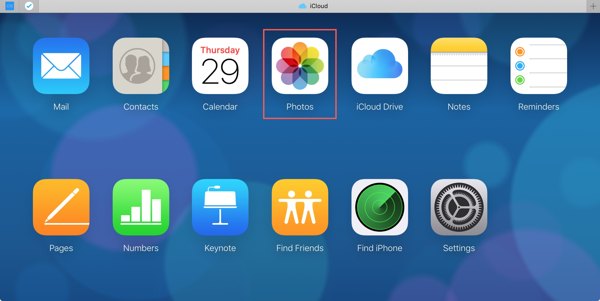
ثم اختر نوع البيانات الذي تريد استرداده:
لاستعادة الصور من جهاز iPhone الخاص بك، اضغط على الصور التطبيق، وانتقل إلى مكتبة علامة التبويب تحت الصور العنوان. اضغط على كنترول أو الأمر على لوحة المفاتيح الخاصة بك، حدد كل صورة تريد استردادها، ثم انقر فوق تحميل إذا كنت ترغب في عرض الصور المحذوفة على جهاز iPhone الخاص بك، فانتقل إلى تم حذفه مؤخرا الألبوم.
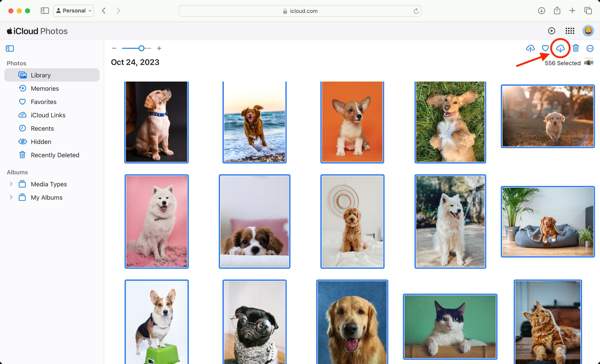
لاستعادة جهات الاتصال على جهاز iPhone الخاص بك، اضغط على جهات الاتصال التطبيق، حدد جهات الاتصال المطلوبة، ثم انقر فوق إعدادات الزر، واختر تصدير بطاقة vCard.
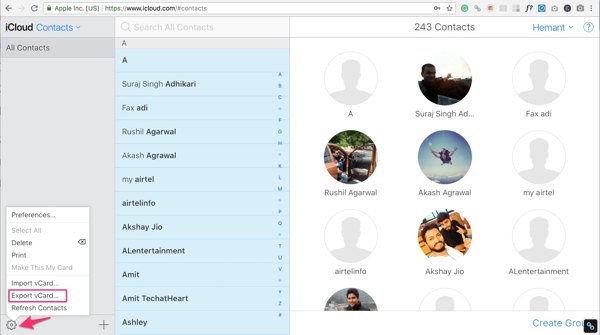
لاستعادة الملاحظات المحذوفة على iPhone، اضغط على ملحوظات التطبيق، انتقل إلى تم حذفه مؤخرا المجلد، حدد الملاحظة المطلوبة، ثم انقر فوق استعادة، ثم حدد مجلدًا.
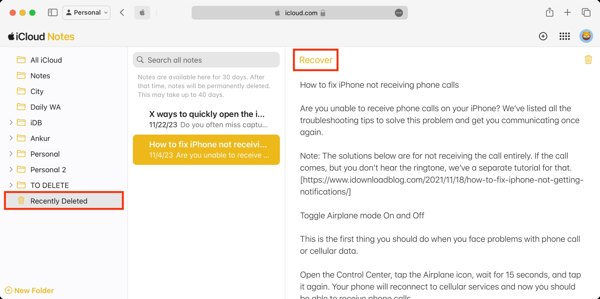
لعرض رسائل البريد الإلكتروني على جهاز iPhone معطل أو تالف، اضغط على بريد التطبيق، ثم تحقق من صندوق الوارد, المسودات, مرسل, أرشيف، أو نفاية.
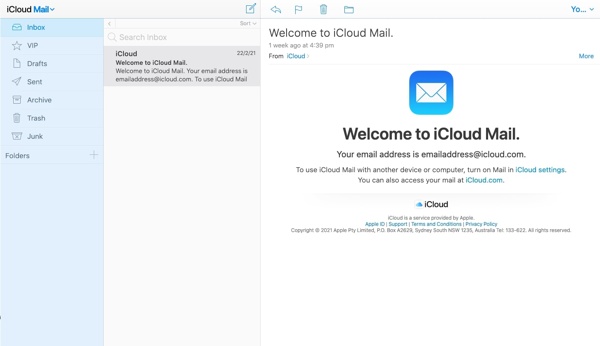
لتنزيل ملفات iPhone من iCloud Drive، اضغط على محرك آي كلاود التطبيق، حدد الملفات المطلوبة، ثم انقر فوق تحميل إذا كنت تريد استرداد الملفات المحذوفة من iCloud Drive، فانقر فوق الزر تم حذفه مؤخرا الرابط الموجود أسفل صفحة ويب iCloud Drive. ثم حدد الملفات المطلوبة، وانقر فوق استعادة زر.
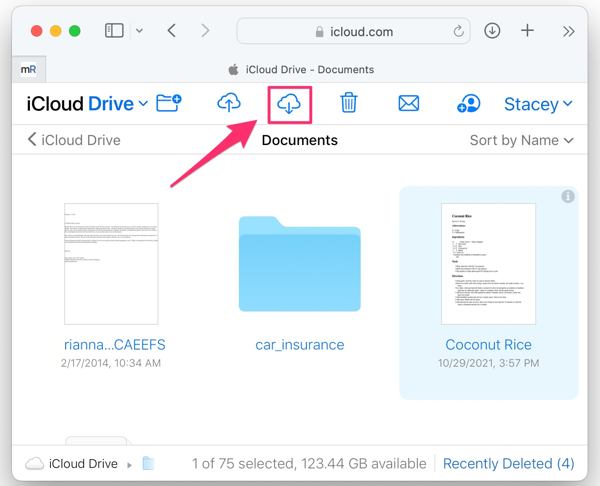
الجزء 3: كيفية استعادة iPhone من النسخة الاحتياطية
اعتاد بعض مستخدمي iPhone على عمل نسخة احتياطية للملفات الموجودة على أجهزتهم باستخدام iCloud أو iTunes/Finder. إذا كنت أحد أعضاء المجموعة، فيمكنك الاستعادة من نسخة احتياطية لجهاز iPhone لاستعادة البيانات المفقودة وإجراء استكشاف الأخطاء وإصلاحها.
كيفية استعادة iPhone من نسخة احتياطية على iCloud
افتح ال إعدادات التطبيق، انتقل إلى عام، مقبض نقل أو إعادة تعيين iPhone أو إعادة ضبط، و اضغط مسح كافة المحتويات والإعداداتإذا تم إيقاف تشغيل ميزة "العثور على" (Find My)، فيمكنك إعادة ضبط المصنع لجهاز iPhone الخاص بك دون الحاجة إلى معرف Apple أو كلمة المرور.
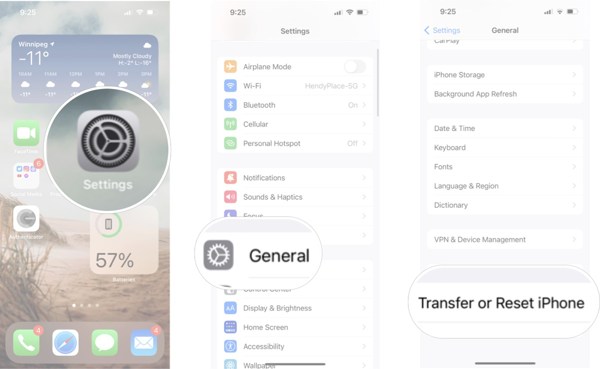
أدخل كلمة مرور معرف Apple الخاص بك أو رمز المرور الخاص بجهاز iPhone، ثم أكد الإجراء.
انتظر حتى تنتهي العملية. يجب أن يتم إعادة تشغيل جهاز iPhone الخاص بك إلى مرحبًا الشاشة. ثم قم بإعدادها كجهاز جديد. تأكد من الاتصال بشبكة Wi-Fi.
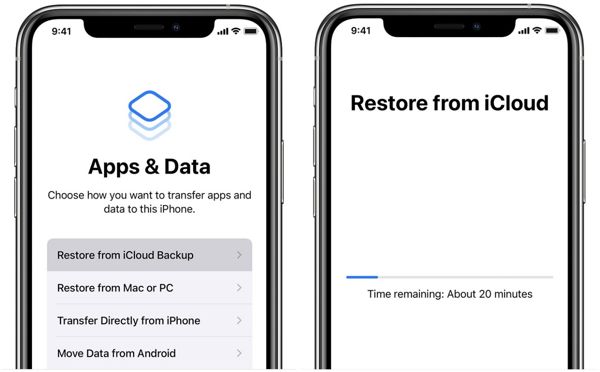
عندما تصل إلى التطبيقات والبيانات الشاشة، اختر الاستعادة من نسخة iCloud الاحتياطيةقم بتسجيل الدخول باستخدام معرف Apple وكلمة المرور الخاصين بك، ثم اختر ملف النسخ الاحتياطي الصحيح.
أكمل عملية الإعداد وستجد أن جهاز iPhone الخاص بك تمت استعادته إلى نسخة احتياطية قديمة.
كيفية استعادة iPhone باستخدام نسخة احتياطية من iTunes/Finder
إذا كنت تريد استعادة جهاز iPhone من نسخة احتياطية على جهاز الكمبيوتر الخاص بك، فقم بتوصيل جهازك بالكمبيوتر باستخدام كابل متوافق.
نصيحة:إذا تم تعطيل جهاز iPhone الخاص بك أو توقفه، ضعه في وضع الاسترداد، ثم قم بتوصيله بالكمبيوتر.
لاستعادة iPhone على نظام Windows أو macOS Mojave أو إصدار أقدم، افتح iTunes. لاستعادة iPhone على نظام macOS Catalina أو إصدار أحدث، قم بتشغيل تطبيق Finder.
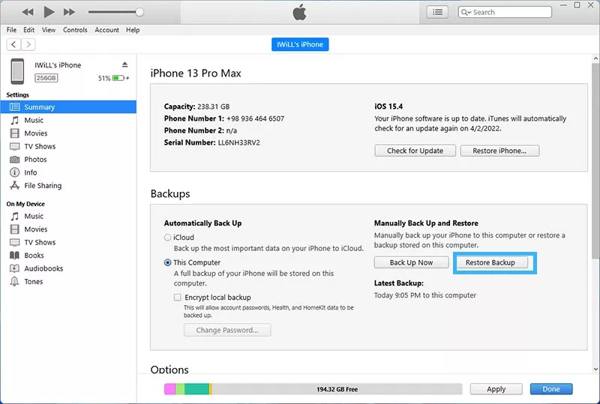
انقر على هاتف اضغط على الزر الموجود في الزاوية اليسرى العليا من iTunes، ثم توجه إلى ملخص في Finder، اضغط على اسم iPhone الخاص بك، وانتقل إلى عام التبويب.
حدد موقع ملف النسخ الاحتياطية القسم، ثم انقر فوق استرجاع النسخة الاحتياطية زر.
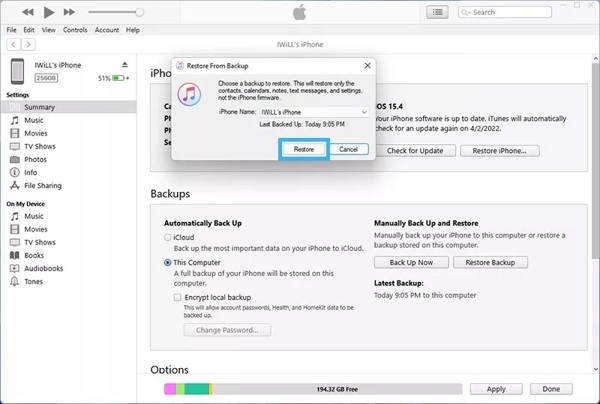
اختر ملف النسخ الاحتياطي الصحيح من القائمة المنسدلة، ثم انقر فوق يعيد اضغط على الزر لبدء استعادة جهاز iPhone الخاص بك. قد يستغرق الأمر بعض الوقت اعتمادًا على مقدار البيانات الموجودة في ملف النسخ الاحتياطي.
عند الانتهاء، افصل جهاز iPhone الخاص بك.
استنتاج
الآن ، يجب أن تفهم كيفية استعادة الملفات المحذوفة على iPhone مع أو بدون نسخة احتياطية. يتيح لك موقع iCloud تنزيل واستعادة أنواع معينة من البيانات مثل الصور ورسائل البريد الإلكتروني والملاحظات والمزيد. يعد النسخ الاحتياطي على iCloud وiTunes/Finder خيارًا آخر لاسترداد الملفات والعناصر المفقودة. يمكن لبرنامج imyPass iPhone Data Recovery البحث عن الملفات المفقودة من ذاكرة iPhone. هل لديك أسئلة أخرى؟ يرجى ترك رسالة أسفل هذا المنشور.

